电脑驱动怎么更新? Windows10显卡驱动更新教程
更新时间:2024-02-17 08:58:23作者:xiaoliu
在现代社会中电脑已经成为人们生活中不可或缺的一部分,随着时间的推移,电脑的硬件和软件都需要不断更新,以保持其正常运行和性能的稳定。其中电脑驱动的更新尤为重要,它能够确保我们的电脑与最新的操作系统和应用程序保持兼容性,并提供更好的性能和功能。本文将重点介绍Windows10系统下显卡驱动的更新教程,帮助大家轻松解决驱动更新的问题。
操作方法:
1.首先,我们需要在桌面中找到“此电脑”的图标,并点击进入个人电脑管理界面。
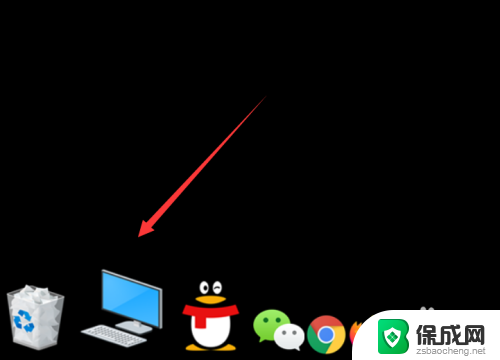
2.在界面的上方,点击“管理”选项卡,进入管理设置界面。
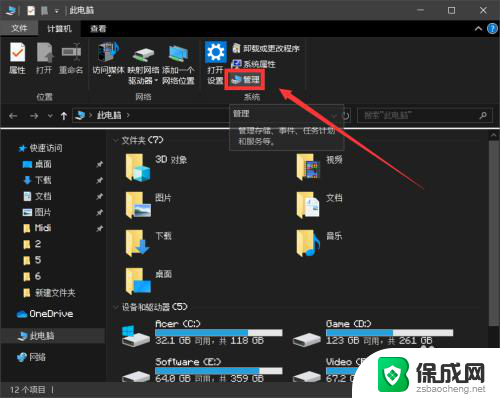
3.在管理设置界面中,我们需要找到左侧的“设备管理器”选项。进入设备管理器界面。
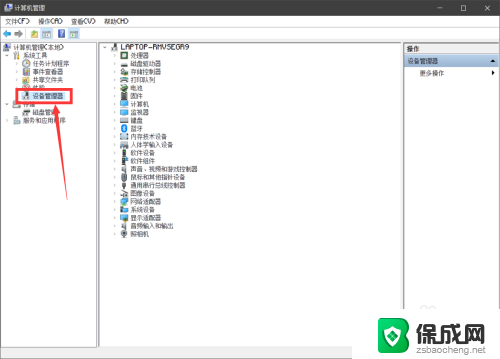
4.在设备管理器界面中,我们需要找到“显示适配器”的选项。并找到自己的显卡型号,双击进入显卡详情界面。
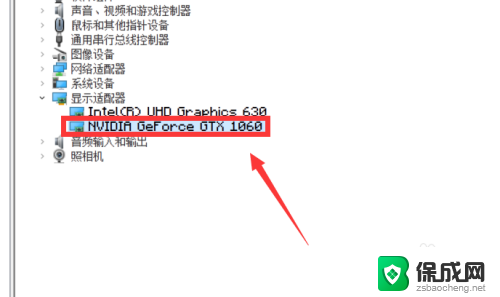
5.接着,在显卡详情界面的上方,点击“驱动程序”选项,进入驱动程序设置界面。
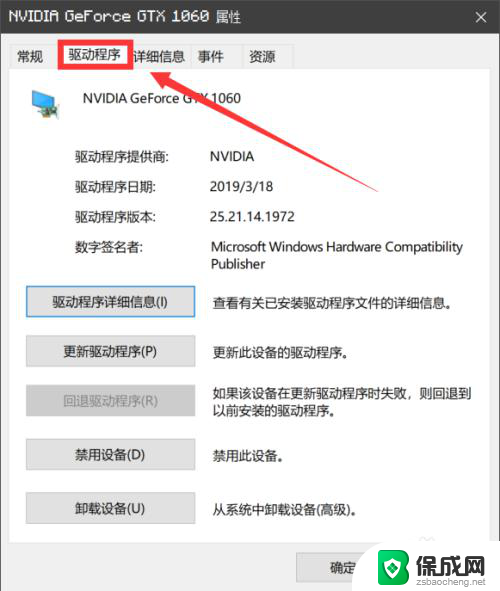
6.在驱动程序设置界面的下方,点击“更新驱动程序”选项,进入驱动程序更新界面。
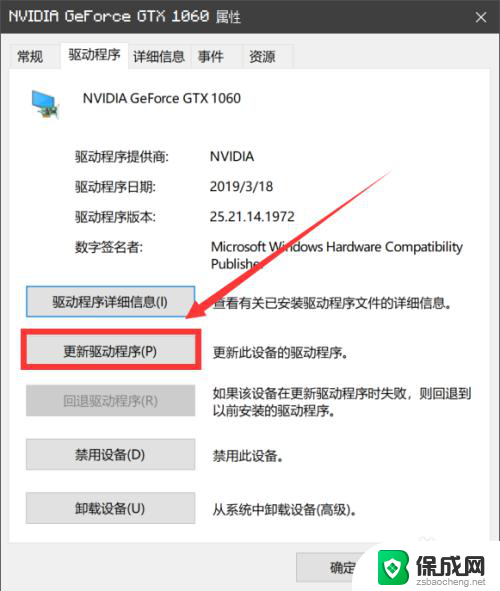
7.最后,我们在弹出的界面中。如果自己的电脑中安装了其他的驱动程序软件,可以点击下方的选项,如果未安装的话,可以点击上方的选项,自动搜索更新的驱动程序软件。
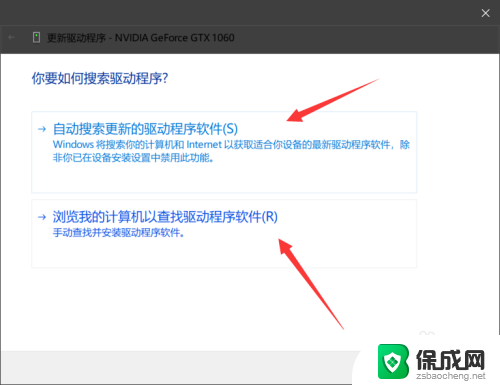
以上就是电脑驱动更新的全部内容,如果你遇到了这种情况,可以尝试根据小编的方法来解决,希望这对大家有所帮助。
电脑驱动怎么更新? Windows10显卡驱动更新教程相关教程
-
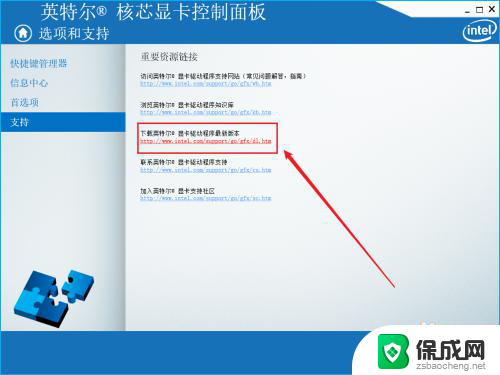 集显驱动怎么更新 win10系统手动更新官方集显驱动教程
集显驱动怎么更新 win10系统手动更新官方集显驱动教程2024-03-26
-
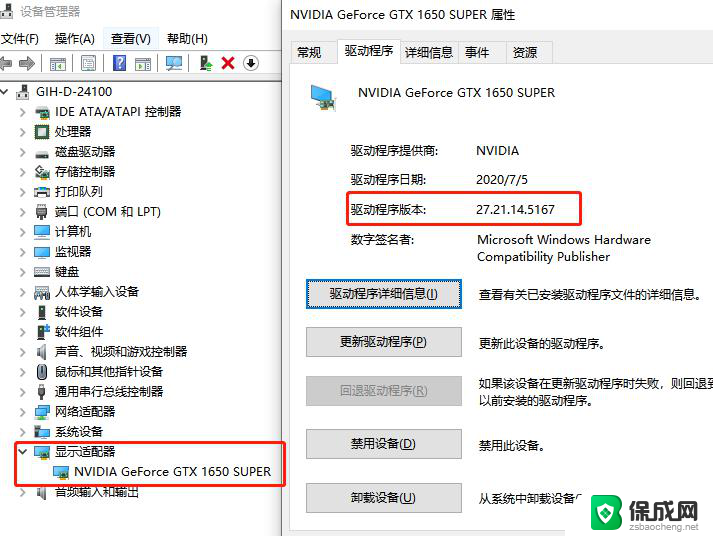 怎样更新电脑显卡驱动 Win10显卡驱动更新步骤
怎样更新电脑显卡驱动 Win10显卡驱动更新步骤2024-09-07
-
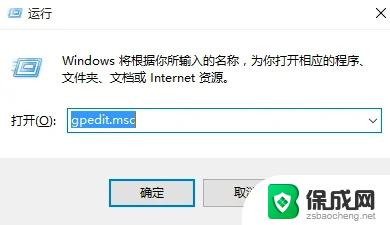 windows会自动更新驱动吗 Win10驱动程序自动更新关闭方法
windows会自动更新驱动吗 Win10驱动程序自动更新关闭方法2024-10-02
-
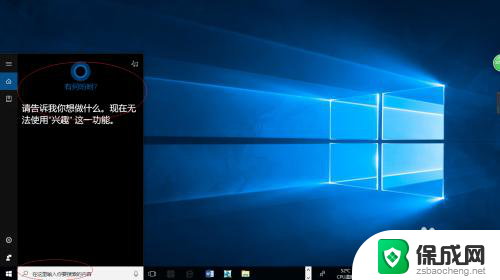 win10更新驱动怎么操作 Windows 10设备驱动程序更新方法
win10更新驱动怎么操作 Windows 10设备驱动程序更新方法2024-07-09
-
 win10如何关闭自动更新驱动 win10如何设置禁止驱动自动更新
win10如何关闭自动更新驱动 win10如何设置禁止驱动自动更新2024-01-27
-
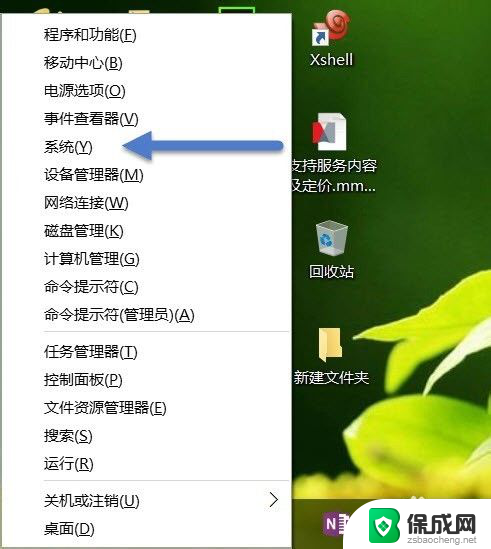 win10禁止自动装驱动 Windows 10如何停止自动更新驱动程序
win10禁止自动装驱动 Windows 10如何停止自动更新驱动程序2023-12-27
- 电脑驱动升级电脑黑屏 win10更新驱动后电脑黑屏无法启动
- 电脑音频驱动器 win10声音驱动更新方法
- 戴尔电脑关闭windows自动更新在哪 戴尔win10自动更新关闭教程
- windows10如何设置自动更新 windows10如何设置自动更新系统时间
- 如何增强网速win10 笔记本电脑加快网速方法
- win10如何彻底删除搜狗主页 搜狗浏览器卸载步骤
- 戴尔笔记本开机密码忘了怎么办win10 Windows10开机密码忘了怎么办忘了怎么办
- win10重新分区教程 Windows10怎么分区硬盘
- win10文件夹视频文件显示预览内容 Win10系统文件预览设置方法
- win10如何调声音 笔记本声音调节步骤
win10系统教程推荐
- 1 win10在哪儿看电脑具体型号 查询笔记本电脑型号的步骤
- 2 电脑win10系统怎么调整屏幕亮度 电脑屏幕亮度调节软件
- 3 win10屏幕显示不全怎么办 电脑屏幕显示不全怎么设置
- 4 win10耳机插上电脑怎么没反应 电脑插耳机无声音怎么办
- 5 window屏保怎么关了 windows10屏保如何取消
- 6 win10密码忘记了怎么办的最简单的方法 Windows10开机密码忘记怎么办
- 7 window10桌面图标被隐藏了怎么恢复 电脑桌面图标不见了怎么解决
- 8 win10系统怎么设置屏幕一直亮着 如何让笔记本屏幕一直亮着
- 9 window10开机没声音 电脑突然无声音怎么解决
- 10 win10电脑密码忘了怎么解开 笔记本电脑忘记密码如何重置